ZZY制作滚动字幕
导入素材
执行文件 新建 旧版标题 命令 弹出新建字幕对话框,保持默认设置单击确定
3.打开路径文件夹中的文本文档,复制文本内容进入字幕面板中,在文字工具按钮选中的状态下,在工作区域单击,然后按快捷键,ctrl+v粘贴复制文本内容
4.然后选中文字对象,在右侧的旧版标题属性面板中,设置字体行距和填充颜色等参数,并将文字放置合适的位置
5.单击字幕面板上方的滚动/游动选项按钮弹出滚动/游动选项对话框,将字幕类型设置为滚动,勾选开始于屏幕外复选框,再过卷下的文本框中,输入数值125,单击确定
6.关闭字幕面板,然后将项目面板中的字幕一拖拽至时间轴面板的v2视频轨道上
7.在时间轴面板中,右击字幕素材弹出快捷菜单中速度/持续时间选项,弹出剪辑速度/持续时间对话框,修改时间为12秒,单击确定
8.上面操作完成后,将时间面板轴的字幕一素材的时长与v1轨道的背景素材一致
9.在节目面板中预览最终效果。
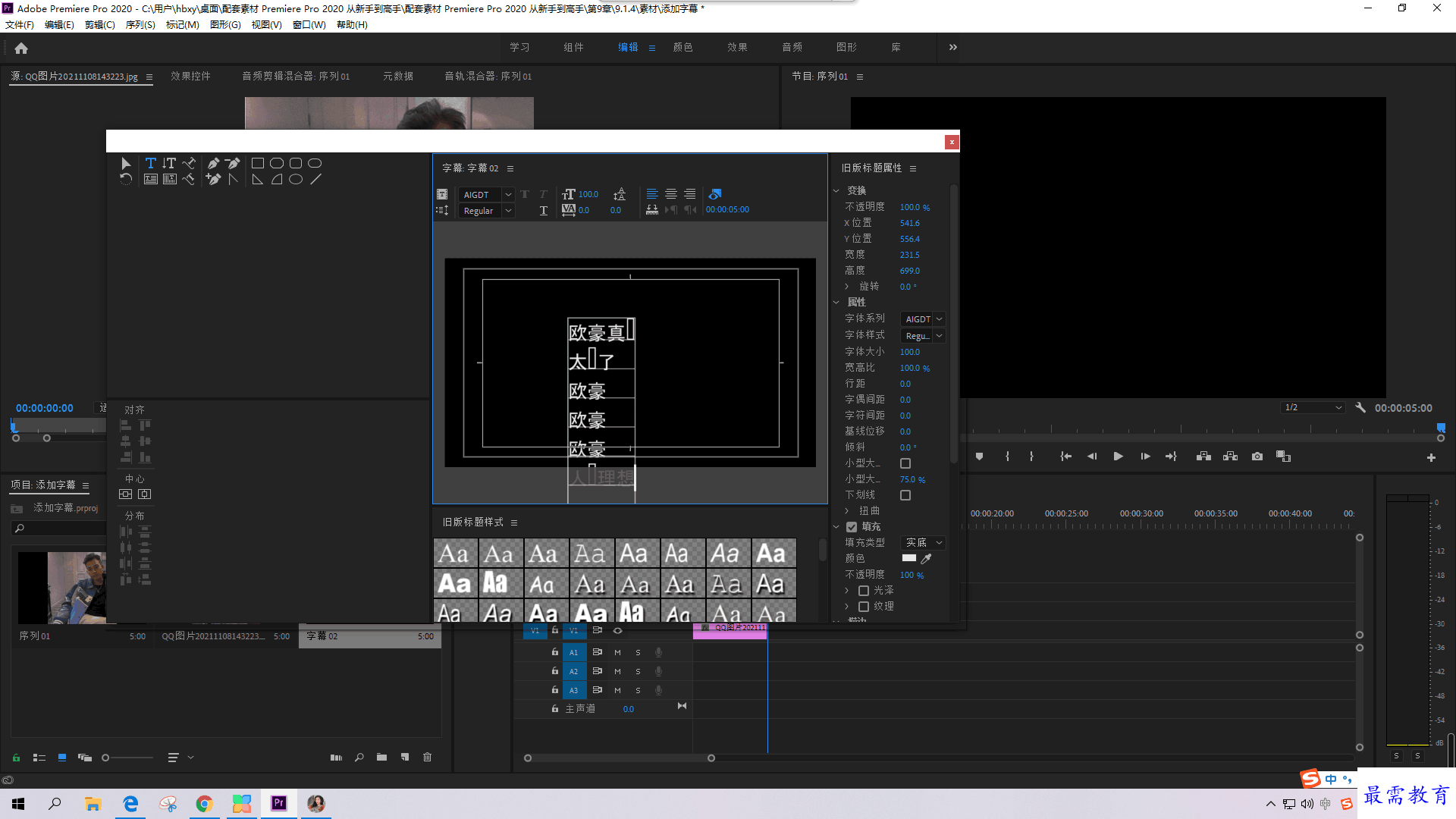
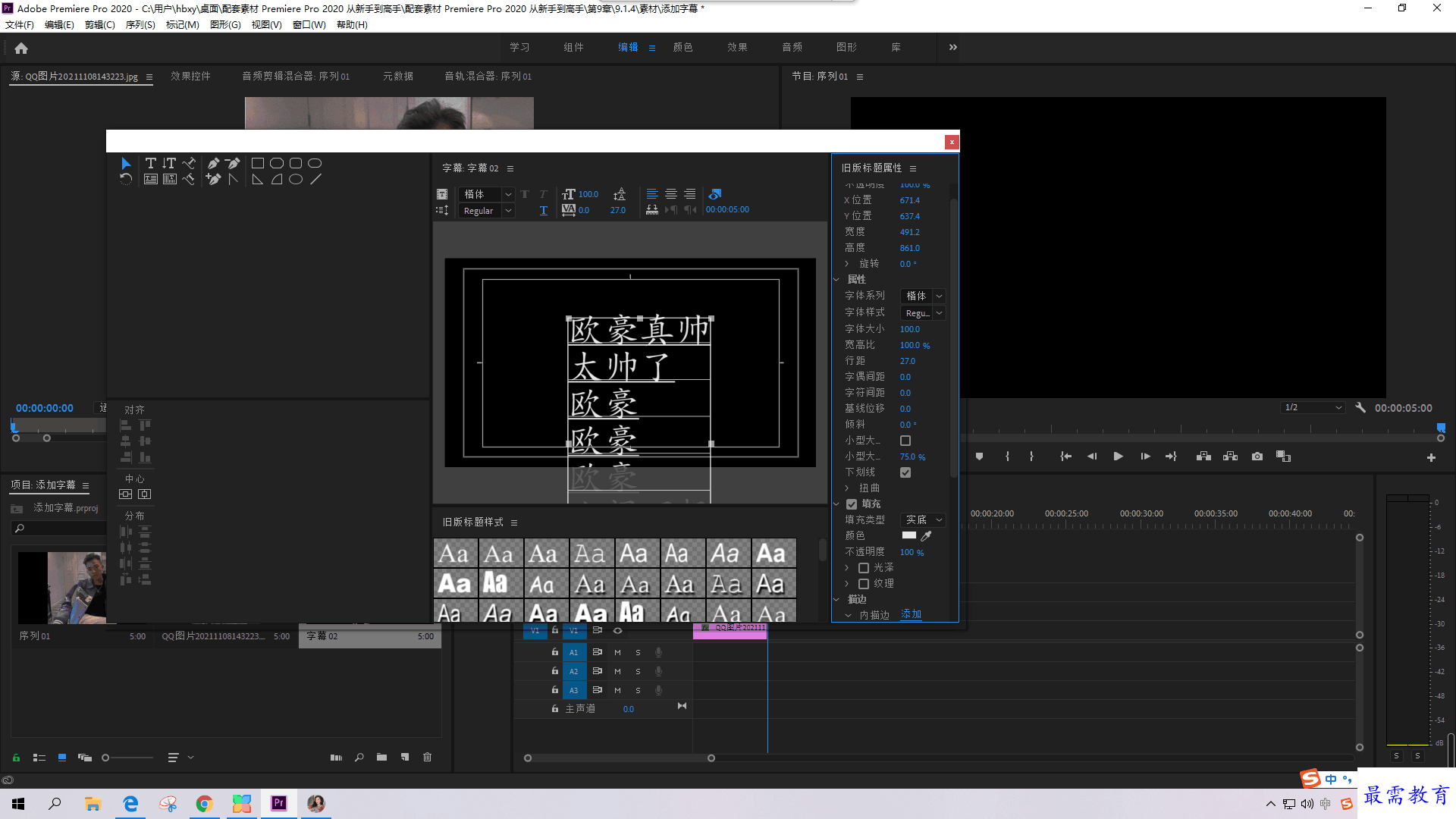
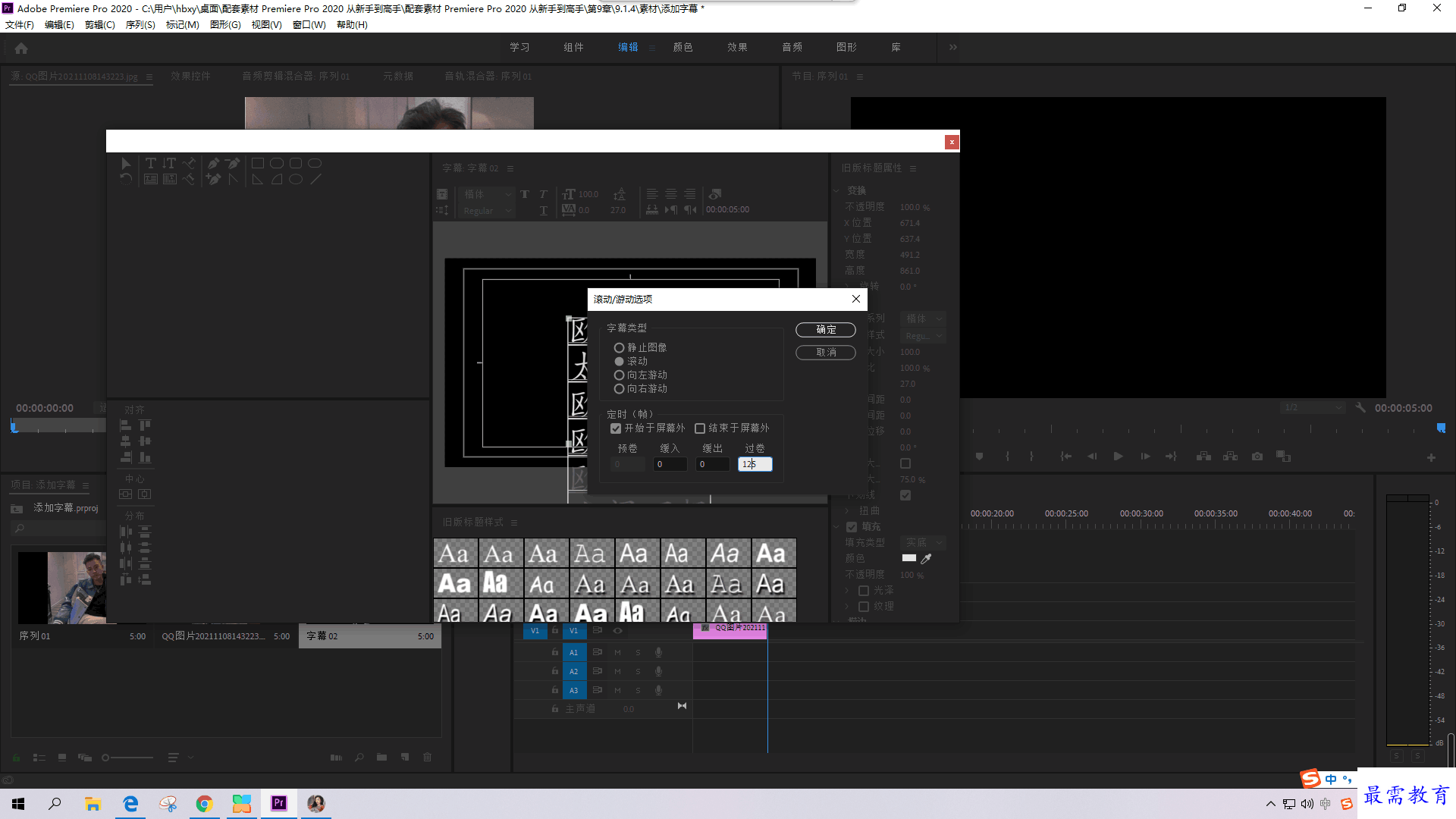
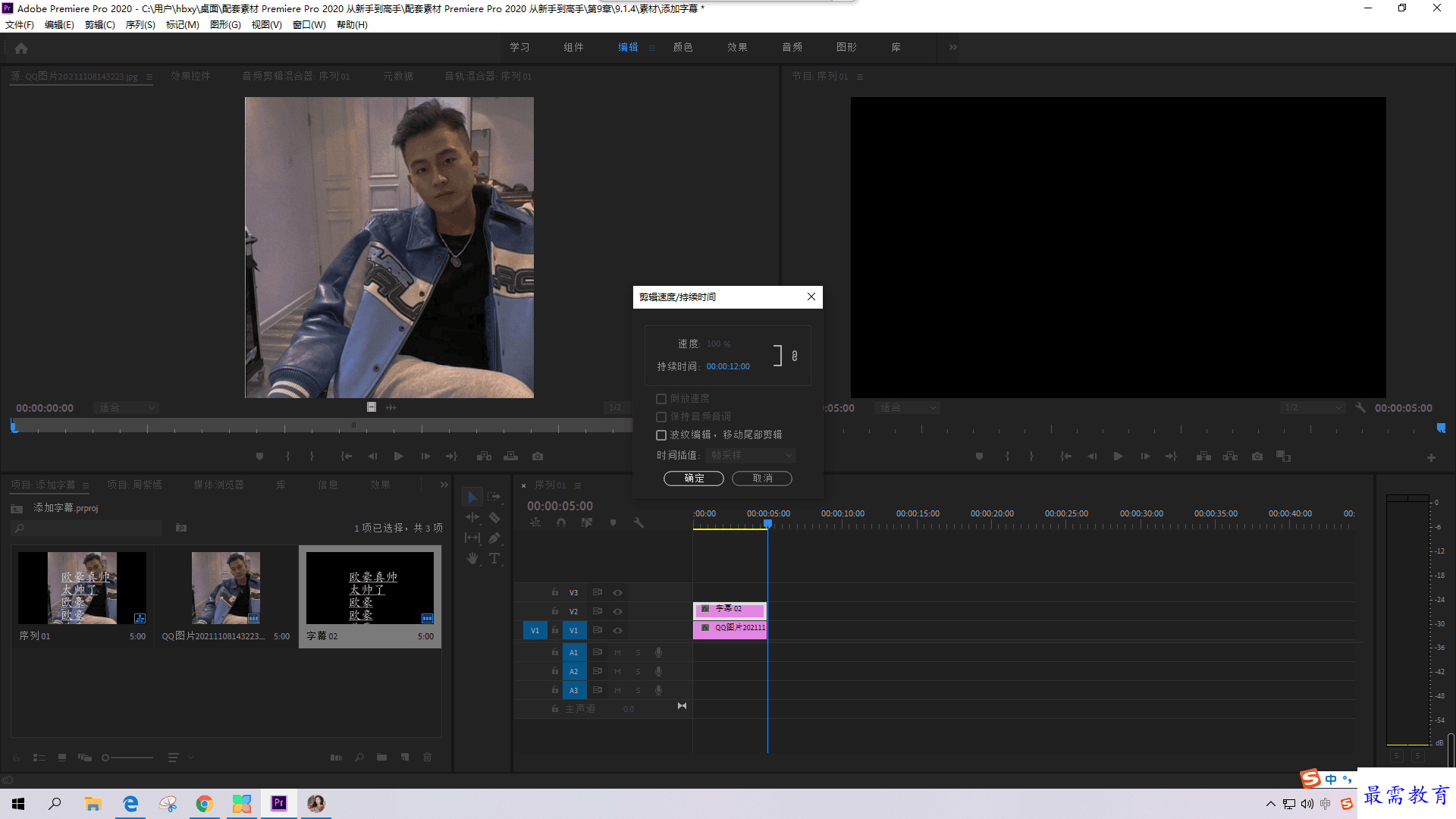
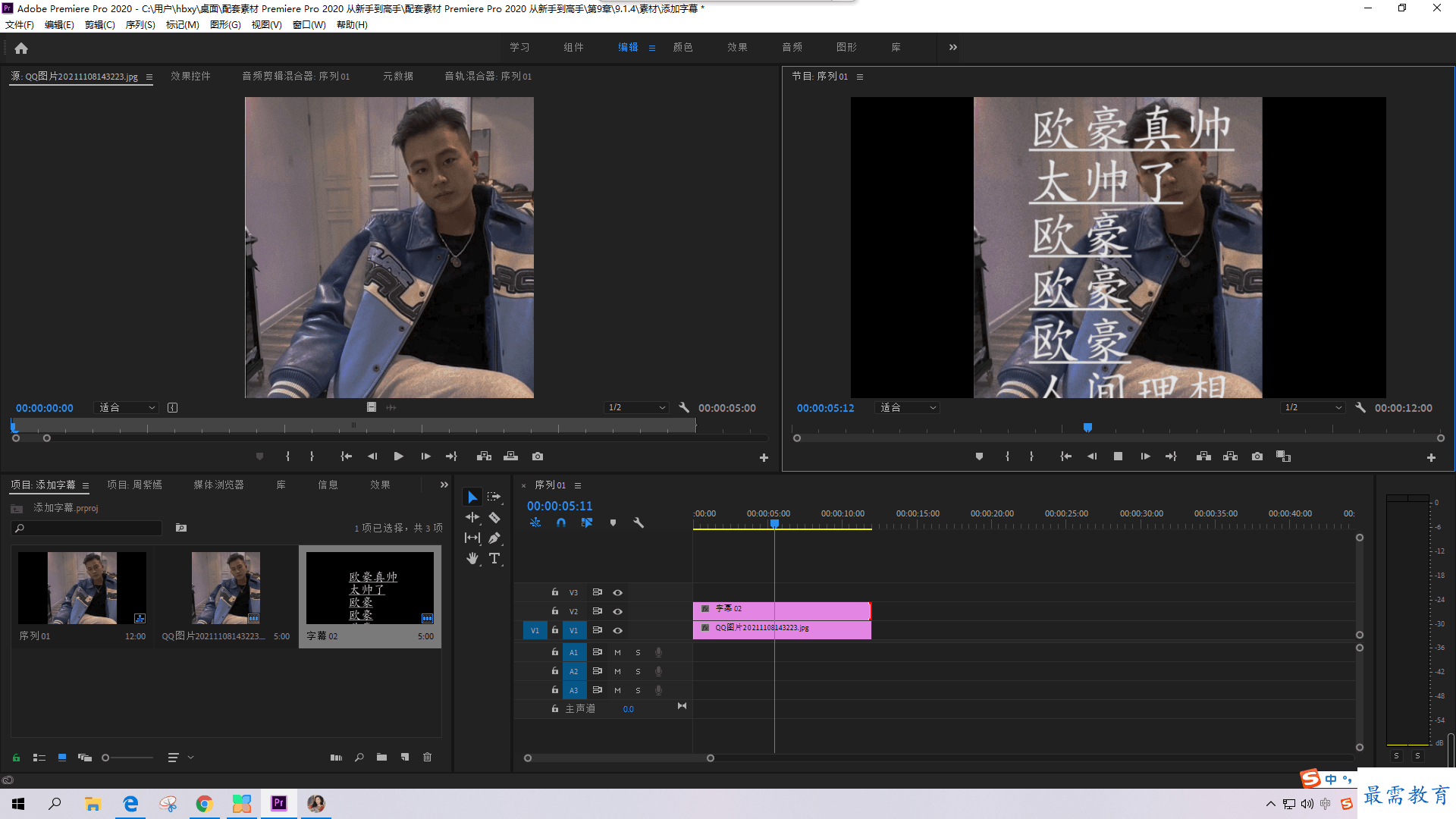
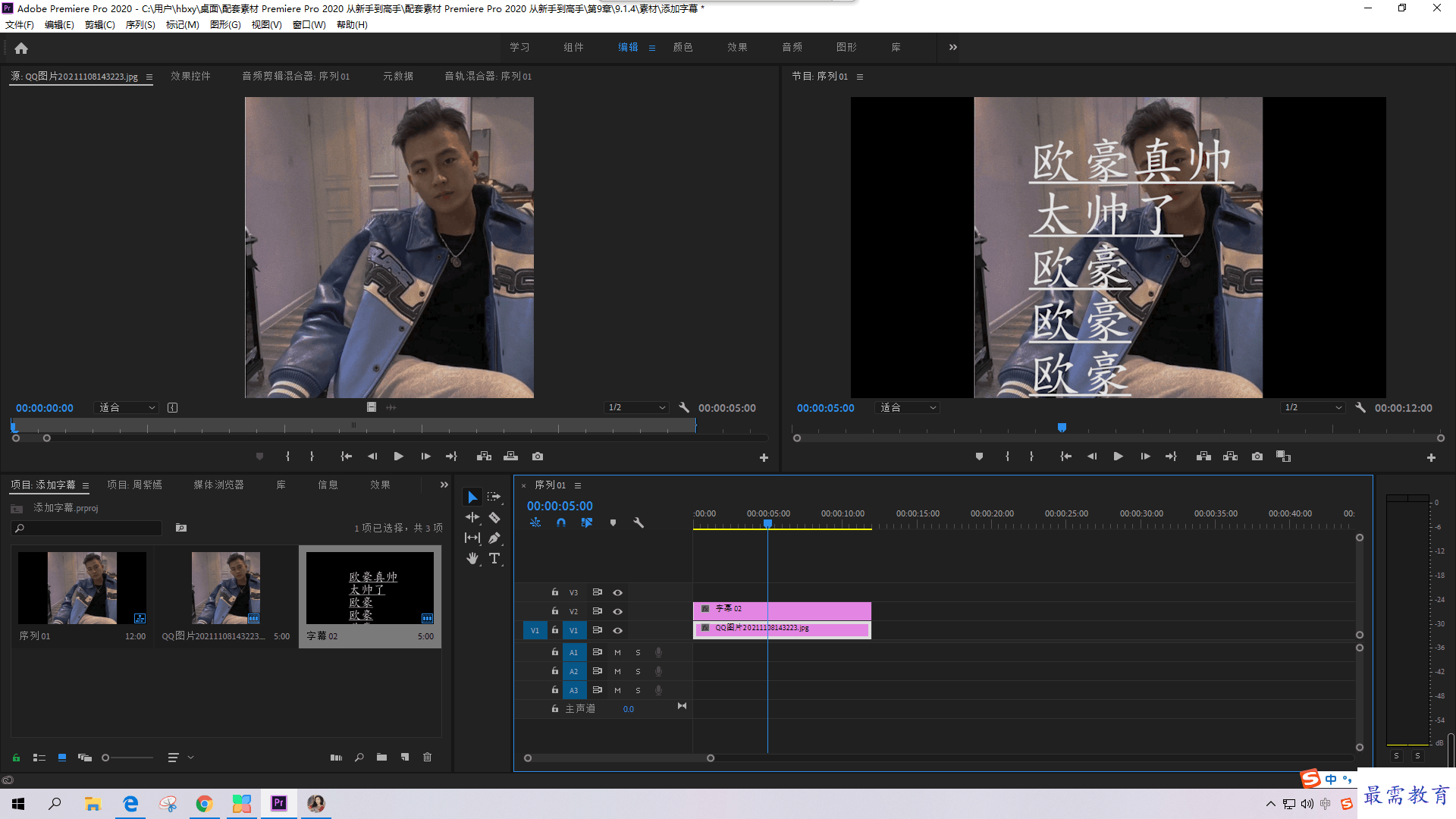
继续查找其他问题的答案?
-
2021-03-1761次播放
-
2018Premiere Pro CC “运动”参数设置界面(视频讲解)
2021-03-1727次播放
-
2021-03-1712次播放
-
2021-03-1717次播放
-
2018Premiere Pro CC 设置字幕对齐方式(视频讲解)
2021-03-1712次播放
-
2021-03-178次播放
-
2018Premiere Pro CC 创建垂直字幕(视频讲解)
2021-03-175次播放
-
2021-03-1710次播放
-
2018Premiere Pro CC添加“基本3D”特效(视频讲解)
2021-03-1714次播放
-
2021-03-1713次播放
 前端设计工程师——刘旭
前端设计工程师——刘旭
 湘公网安备:43011102000856号
湘公网安备:43011102000856号 

点击加载更多评论>>